win11关闭面部识别 Win11如何关闭面部识别功能
更新时间:2024-02-19 17:57:05作者:xiaoliu
Win11作为微软最新发布的操作系统,引起了广泛的关注和讨论,其中面部识别功能成为了人们热议的焦点之一。面部识别功能作为Win11的一项新特性,带来了更加便捷和安全的登录方式。对于一些用户来说,这项功能可能并不是十分理想或者不符合个人的使用需求。了解如何关闭Win11的面部识别功能成为了不少人关心的问题。在本文中我们将介绍Win11如何关闭面部识别功能,帮助用户更好地适应和个性化自己的操作系统。
操作方法:
1.在电脑桌面点击Win图标,然后在菜单中点击设置图标。
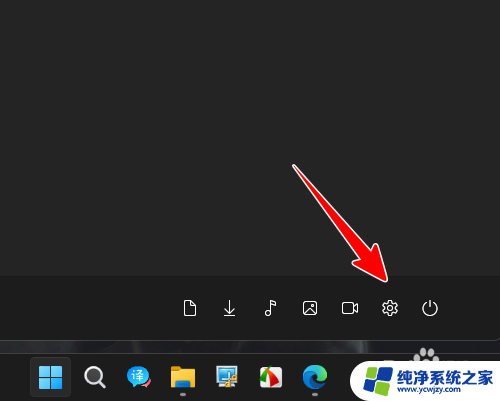
2.在设置中点击“应用”-“可选功能”。
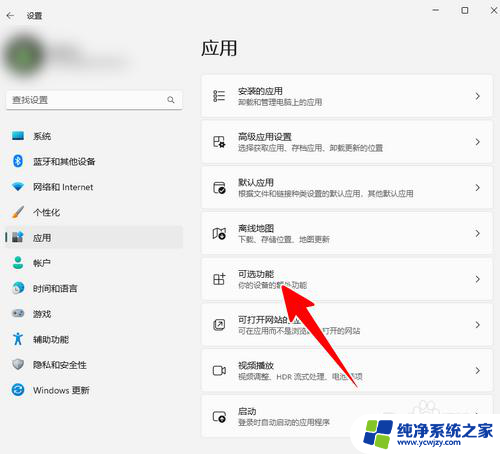
3.在已安装功能下面的搜索框中输入“面部识别”进入搜索。
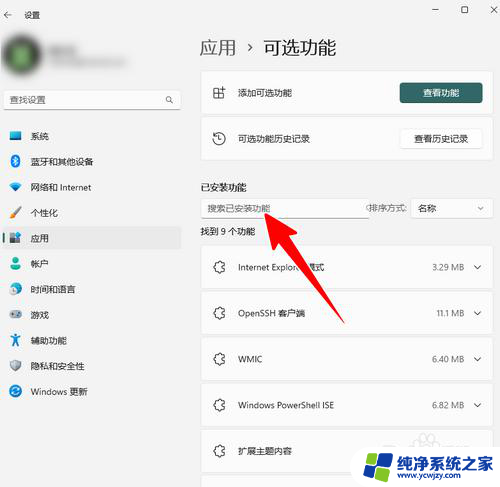
4.点击结果右侧的向下箭头。
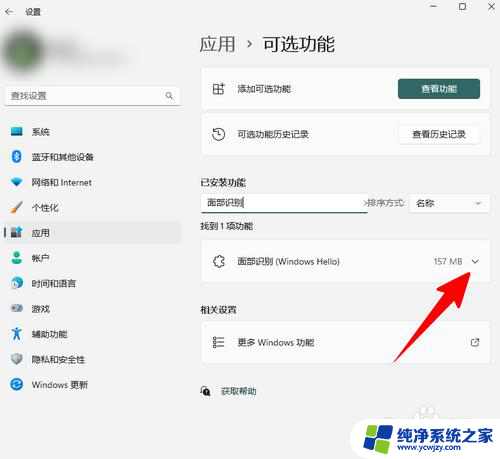
5.点击“卸载”。
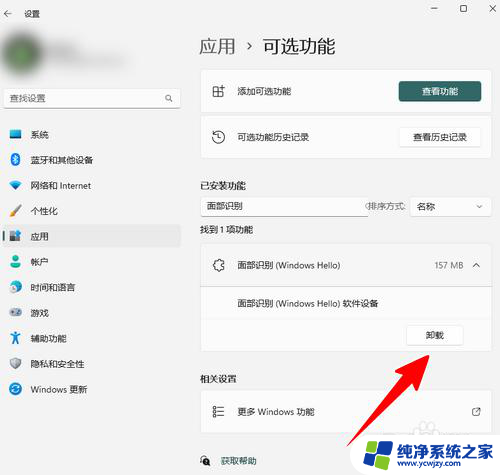
6.等到卸载完成,我们根据提示重启电脑就大功告成了。
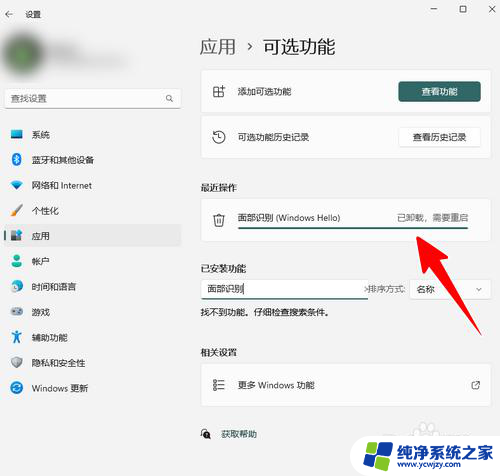
以上就是关闭Win11面部识别的全部内容,如果你遇到这种情况,可以尝试按照以上方法解决,希望对大家有所帮助。
win11关闭面部识别 Win11如何关闭面部识别功能相关教程
- win11面部识别找不到摄像头 Win11找不到支持Windows Hello人脸识别的摄像头怎么解决
- win11关闭新建桌面功能 win11任务栏上面的新建桌面关闭教程
- win11指纹识别无法识别 win11指纹识别不可用的处理办法
- win11 启用或关闭windows功能 WIN11系统如何关闭Windows功能
- win11更改人脸识别 Win11人脸识别设置步骤
- win11显示未识别的网络怎么解决 Win11无法识别网络怎么解决
- 怎么关闭win11搜索栏 关闭Win11底部搜索框的方法详解
- win11关闭虚拟化 Win11虚拟化功能如何关闭
- win11共享显存怎么关闭 Win11系统的跨设备共享功能如何关闭
- win11面部识别闪退是因为程序出现错误 Win11照片程序闪退原因解析
- win11开启讲述人后屏幕没有颜色怎么办
- win11查看计算机名
- win11 桌面备忘录
- 关掉win11自带软件的自动更新功能
- win11禁用 高级启动
- win11清除系统垃圾
win11系统教程推荐
win11系统推荐